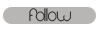Yeayyy saya kuat!
Hahaha ini paling kelakar. Kalau anda tengok di blog saya bahagian kiri atas sekali ada semut hitam kan? Hahhh... ramai kawan Ain kena tipu ohhh. Mereka ingat ada semut betul. Siap ketuk ketuk lagi laptop diorang. Haha ada yang tenyeh tenyeh la. Adoyyy~ So anda pon nak buat jugak? Mari ikut tuto ini.
First pergi ke Dashboard >> Layout / Design >> Add a Gadjet >> HTML/JavaScript.
Copy kod di bawah ini dan paste.
<div id="img" style="position: fixed; left: 5px; top: 20px;">
<img src="http://i228.photobucket.com/albums/ee122/najjah94/ant.gif" />
</div>
HIJAU: Left atau Right
Then save! Amacam? Jadi tak? Kalau jadi sila komen dan credit kepada saya. Thanks!
Nak lagi??? Tekan TUTORIAL ok!
























































 Ain Zuhairi
Ain Zuhairi Two Seven on Last April
Two Seven on Last April @ainnzuhairii
@ainnzuhairii ain.zuhairi94@yahoo.com
ain.zuhairi94@yahoo.com